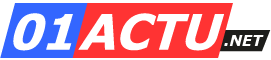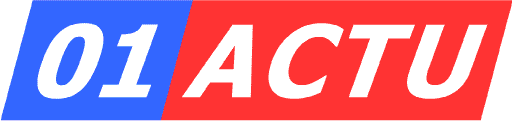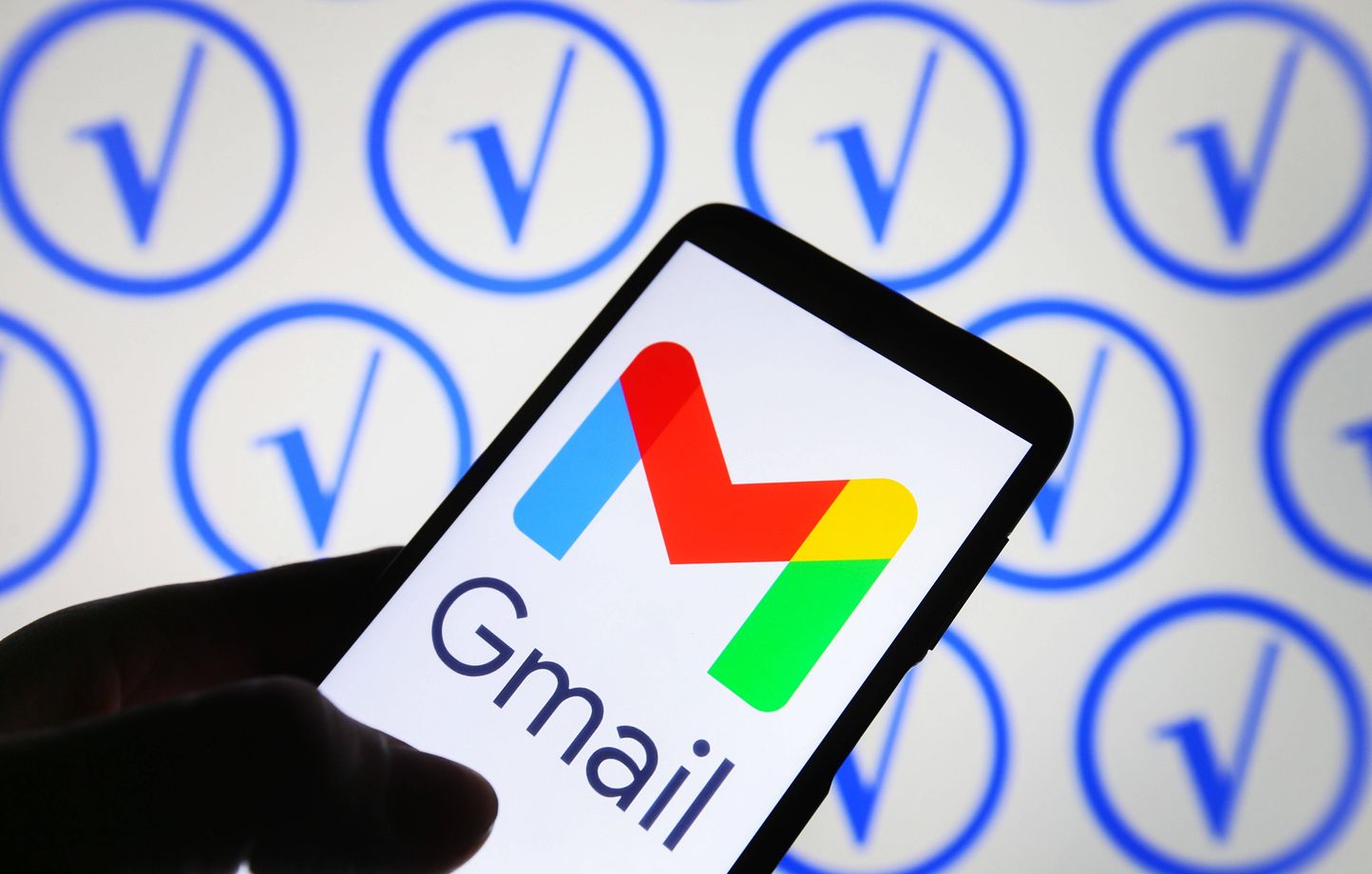La gestion de votre correspondance électronique est essentielle pour établir votre crédibilité et optimiser vos interactions professionnelles. L’une des astuces incontournables consiste à intégrer une signature automatique sur Gmail, une fonctionnalité pratique et polyvalente qui vous permet de gagner du temps tout en renforçant votre image de marque. Que vous soyez entrepreneur, salarié ou étudiant, une signature soigneusement conçue peut faire toute la différence en projetant une impression de professionnalisme et d’organisation. Découvrez dans cet article les étapes simples pour configurer une signature automatique sur Gmail, ainsi que des conseils pour la personnaliser et la rendre efficace.
Adoptez une signature email pour renforcer votre image professionnelle
Une signature email bien conçue n’est pas seulement une formalité. Elle constitue un élément clé pour renforcer votre image professionnelle. Chaque fois que vous envoyez un email, votre signature agit comme une carte de visite numérique, véhiculant une impression immédiate de sérieux et de crédibilité. Que vous soyez étudiant cherchant à séduire un employeur potentiel, salarié dans une grande entreprise ou entrepreneur en quête de partenaires commerciaux, soigner cet aspect est crucial.
Une signature efficace inclut généralement votre nom complet, vos coordonnées professionnelles (numéro de téléphone, adresse email, site web), ainsi que votre fonction ou titre professionnel. Pour aller plus loin, ajoutez des éléments visuels tels qu’un logo ou une photo professionnelle. Ces détails personnalisés permettent non seulement de rendre votre email plus attrayant mais aussi de rappeler subtilement votre marque ou identité personnelle.
N’oubliez pas : une signature trop chargée peut produire l’effet inverse. Optez pour une présentation claire, lisible et adaptée à votre audience. En intégrant des éléments bien réfléchis, votre signature deviendra un véritable outil de communication, valorisant votre professionnalisme à chaque envoi.
Gagnez en efficacité grâce aux signatures automatiques sur Gmail
Rédiger manuellement une signature à chaque email peut devenir une tâche fastidieuse et chronophage. Heureusement, Gmail propose une solution simple et pratique : les signatures automatiques. Cette fonctionnalité vous permet de configurer une signature qui s’ajoute automatiquement à la fin de vos emails, vous faisant gagner un temps précieux et éliminant les risques d’oubli.
Mais ce n’est pas tout. Gmail vous offre la possibilité de créer plusieurs signatures personnalisées adaptées à différents contextes : un style professionnel pour vos communications d’affaires, un ton plus informel pour vos échanges personnels, ou encore une version administrative pour vos démarches officielles. Ce niveau de personnalisation garantit une communication appropriée et professionnelle en toutes circonstances.
En quelques clics, vous pouvez activer cette fonctionnalité et transformer une corvée répétitive en un processus fluide. Avec les signatures automatiques, Gmail devient un allié incontournable pour ceux qui souhaitent combiner efficacité et professionnalisme dans leurs échanges numériques.
Configurez facilement votre signature Gmail en quelques étapes simples
Créer une signature automatique sur Gmail est un processus rapide et intuitif. Suivez ces étapes pour la mettre en place via la version web :
- Connectez-vous à votre compte Gmail et cliquez sur l’icône des paramètres située dans le coin supérieur droit.
- Dans le menu déroulant, sélectionnez « Voir tous les paramètres ».
- Accédez à l’onglet « Général », puis faites défiler jusqu’à la section « Signature ».
- Cliquez sur « Créer » pour ajouter une nouvelle signature. Donnez-lui un nom et personnalisez-la avec les informations souhaitées (nom, coordonnées, logo, etc.).
- Associez votre signature aux adresses email spécifiques si nécessaire, puis cliquez sur « Enregistrer les modifications » pour valider.
Une fois configurée, votre signature s’ajoute automatiquement à la fin de chaque email envoyé. Vous pouvez également choisir manuellement une signature différente selon le contexte, grâce à l’option de sélection rapide dans le menu de rédaction d’email. Simple et efficace !
Créez une signature Gmail optimisée sur Android et iOS
Si vous préférez utiliser Gmail sur votre smartphone ou tablette, vous pouvez également configurer une signature automatique directement dans l’application mobile. Voici comment procéder :
Sur Android :
- Ouvrez l’application Gmail et accédez au menu en appuyant sur l’icône des trois barres horizontales.
- Sélectionnez « Paramètres », puis choisissez votre compte email.
- Dans la section « Signature », saisissez le texte souhaité pour votre signature, puis enregistrez en appuyant sur « Ok ».
Sur iOS :
- Lancez l’application Gmail et ouvrez le menu via l’icône des trois barres horizontales.
- Accédez à « Paramètres », puis choisissez votre compte.
- Dans « Paramètres de signature », activez l’option « Signature » et personnalisez-la. Appuyez ensuite sur « Ok » pour sauvegarder.
Avec ces réglages, chaque email envoyé depuis votre appareil mobile inclura automatiquement votre signature, garantissant ainsi une continuité professionnelle, même en déplacement.
Adoptez les astuces incontournables pour une signature parfaite
Pour maximiser l’impact de votre signature email, il est essentiel de suivre quelques bonnes pratiques :
- Brevité : Limitez votre signature à 4-5 lignes. Trop d’informations risquent de surcharger votre message.
- Clarté : Utilisez une police standard et un format lisible sur tous les appareils.
- Liens utiles : Intégrez des liens cliquables vers votre site web, profil LinkedIn ou portfolio, mais évitez les excès.
- Éléments visuels : Ajoutez un logo ou une photo, mais veillez à ce qu’ils soient bien optimisés pour ne pas ralentir le chargement.
- Cohérence : Gardez la même signature pour toutes vos communications professionnelles pour renforcer votre branding.
Enfin, n’oubliez pas de tester votre signature sur différents supports (ordinateur, mobile) pour vérifier son apparence et son fonctionnement. Une signature bien conçue est un gage de professionnalisme et d’attention aux détails.
Exploitez les avantages insoupçonnés des signatures automatiques
Outre le gain de temps évident, les signatures automatiques offrent d’autres avantages souvent négligés. Tout d’abord, elles permettent de renforcer votre identité de marque. En incluant des éléments visuels et un message cohérent, vous créez une expérience utilisateur mémorable pour vos correspondants.
De plus, une signature bien pensée peut devenir un outil marketing discret mais puissant. Par exemple, insérez un lien vers un article récent, une offre promotionnelle ou un événement à venir. Ce simple ajout peut générer du trafic vers vos plateformes sans effort supplémentaire.
Enfin, les signatures automatiques garantissent une uniformité professionnelle dans vos communications. Que vous envoyiez un email depuis un ordinateur ou un mobile, vos correspondants recevront toujours un message qui reflète votre sérieux et votre organisation. Exploitez ces opportunités pour transformer chaque email en un levier stratégique.